不太喜欢每一次开机都需要键入一次登陆密码吗?win11系统软件关闭开机密码的方法与win10类似,大伙儿还可以参照win10关闭开机密码的方法,下边我就需要教一教大伙儿win11关闭开机密码的操作步骤,协助你们解决每一次开机都需要输入支付密码的痛楚。
win11关闭开机密码具体步骤:
1.最先立即在输入框中检索“netplwiz”。
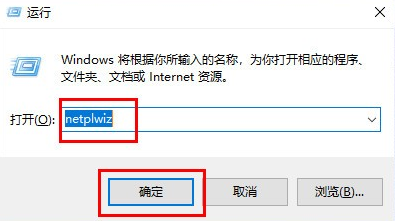
2.在百度搜索页面中能够寻找“netplwiz”程序流程,点开他。
3.那样就可以开启帐户配置了,撤销启用“要应用本电子计算机,客户务必键入登录名和登陆密码”
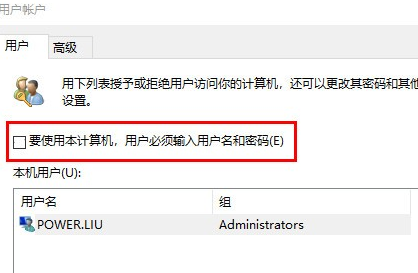
4.再点一下页面下边的“运用”随后点一下“明确”就可以储存了。
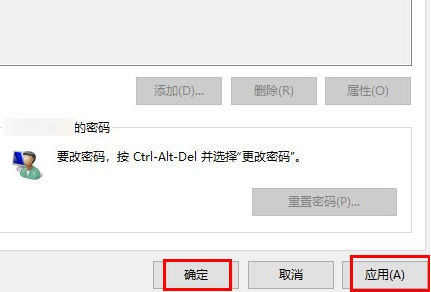
5.设定进行后,大家以后运行电脑上进到系统软件前就不会再必须应用开机密码了。
以上是win11关闭开机密码具体步骤的详细内容。更多信息请关注PHP中文网其他相关文章!




